Excel 如何使用SUMIFS公式
SUMIFS 是Excel中用于获取满足多个条件的单元格的总和的数学函数。它将满足指定条件的单元格数据相加。它是SUMIF函数的一个替代函数,具有额外的功能。基本上,SUMIFS是SUMIF函数的高级版本。
与SUMIF函数不同,SUMIFS允许用户一次应用多个条件并获取满足指定条件的特定单元格数据的总和。
在本章中,我们将为您提供关于SUMIFS函数的完整指南,包括示例。每个步骤都将进行解释,您不会遇到任何问题。
公式语法
以下是SUMIFS函数的语法:
SUMIFS(sum_range, criteria_range1, criteria1, criteria_range2, criteria2, . . . criteria_rangeN, criteriaN)
该函数允许输入最多127个区间对于这个公式。
参数包括:
sum_range(必选)- 提供要求和的单元格范围,例如C2:C15。
criteria_range1(必选)- 提供要应用条件的单元格范围,即B3:B9。
criteria1(必选)- 提供与指定的条件区间1相匹配的条件。该值必须以该参数的双引号中传递,例如”=North”或”>=50″。
criteria_rangeN、criteriaN(可选)- 附加的N个单元格范围及其条件。最多可以传递127个区间对,因此是可选的。
返回值
SUMIFS函数在将单元格数据相加后返回一个数值。
SUMIFS何时使用
正如我们已经告诉您的,SUMIFS函数帮助在多个条件/标准下对单元格数据进行求和。让我们举个例子,通常在何种情况下使用该函数。
例如:
条件1: 如果您想知道那些居住在德里和北区的人下了总共多少订单。
=SUMIFS(D2:D9,B2:B9,"=Delhi", C2:C9,"=North"
条件2: 如果您想找出那些居住在德里并且订单数量大于等于15的人的订单总数。
=SUMIFS(D2:D9,B2:B9,"=Delhi", D2:D9,">=15"
这种情况需要一个公式,我们可以把多个条件放在一个公式中并得到结果。现在,我们将展示如何在Excel工作表上实现。
示例
我们有一个包含一些数据的Excel工作表。这个Excel表格中有姓名、城市、地区和订单数量的详细信息。
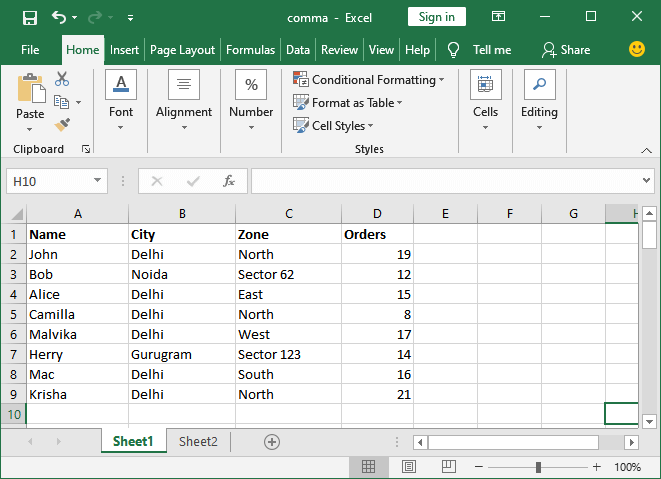
在这个例子中,我们将找出那些居住在德里和北区的人下的订单总数。
按照以下步骤进行操作:
步骤1: 创建一个Excel表格,如上所示,以了解SUMIFS公式的工作原理。
步骤2: 选择一个您喜欢粘贴计算结果的单元格。
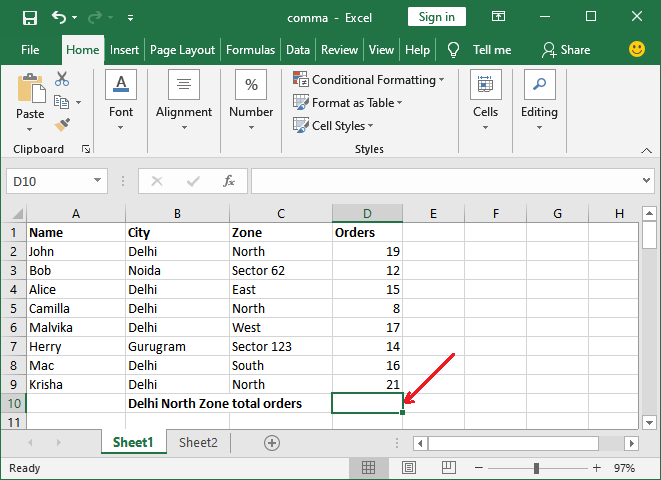
步骤3: 前往公式栏 并在其中编写SUMIFS公式。
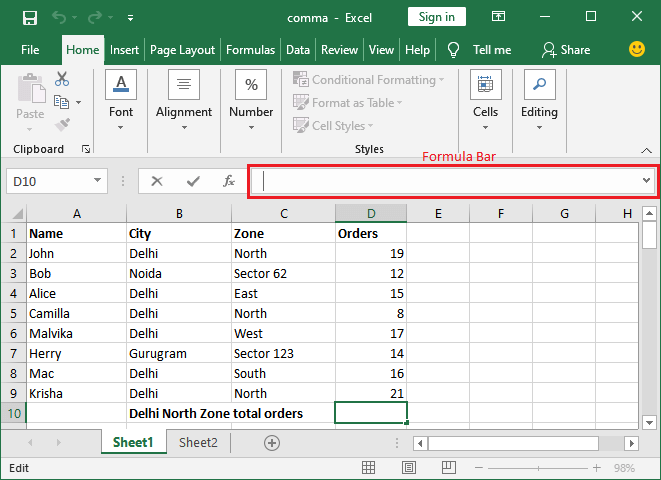
步骤4: 将以下SUMIF公式复制并粘贴到公式栏中,以获得那些居住在德里和北方地区的人下的总订单数 .
=SUMIFS(D2:D9,B2:B9,"=Delhi", C2:C9,"=North"
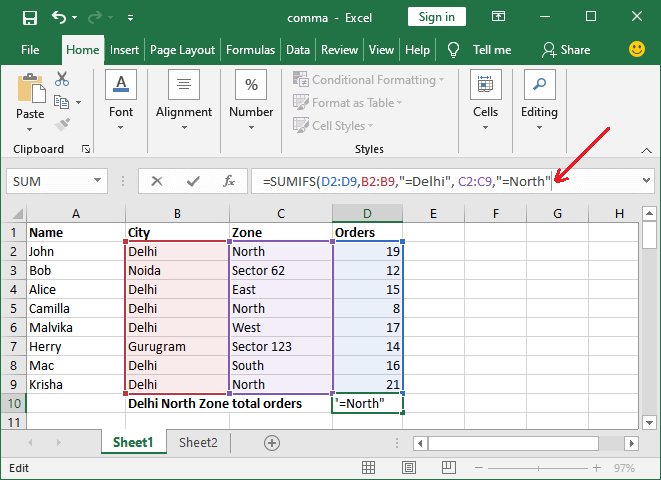
步骤5: 按下Enter 键,以获得满足指定条件的单元格的总和,并在下面的Excel表格中查看计算结果。
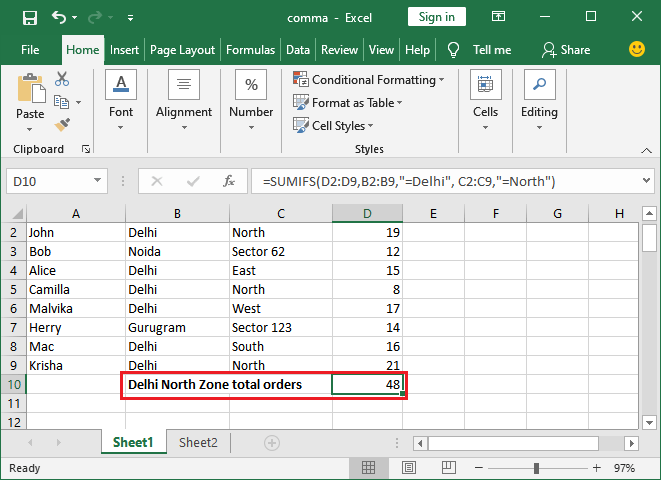
步骤6: 你也可以手动计算并验证那些居住在“德里北区 ”的人的订单总数为48。
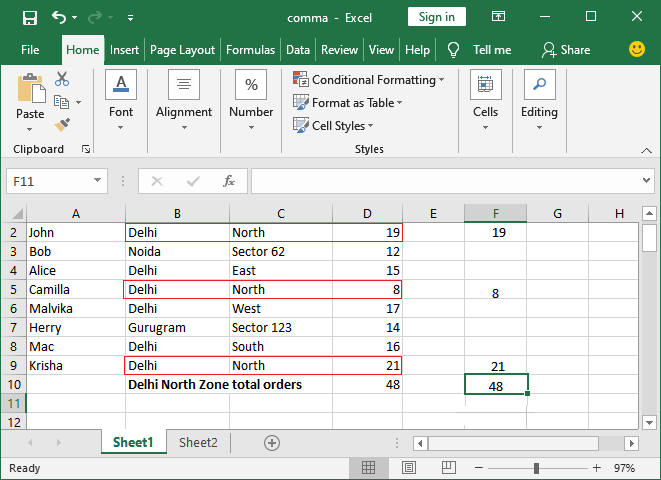
现在,您已经验证了SUMIFS函数的正确工作,并选择了所有正确的参数以相应地获得结果。
在SUMIFS函数中使用比较运算符
SUMIFS函数还可以允许在其中使用比较运算符(如<,>,<=,>=)。我们可以在Excel数据中放置一个条件范围时使用这些运算符来累加单元格。基本的比较运算符包括-
<(小于运算符)
< =(小于等于)
>(大于运算符)
>=(大于等于)
示例
现在,我们将再举一个例子来计算具有多个条件的单元格的总和。我们将展示在SUMIFS函数中使用比较运算符的用法。
我们将使用与上面示例中相同的Excel工作表。该Excel工作表包含名称,城市,区域 和订单数量 的详细信息。
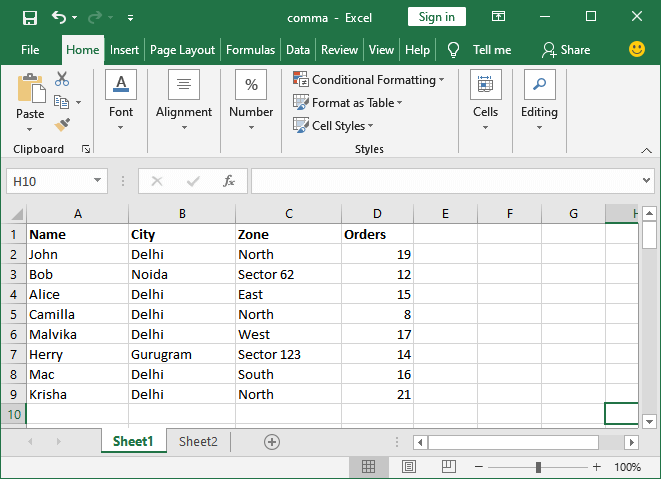
在此示例中,我们将找出那些居住在德里并下了15个以上订单的人的总订单数量。
按照以下步骤进行操作:
步骤1: 创建一个Excel表格,如上所示,以了解SUMIFS公式的工作原理。
步骤2: 选择一个您想要粘贴计算结果的单元格。
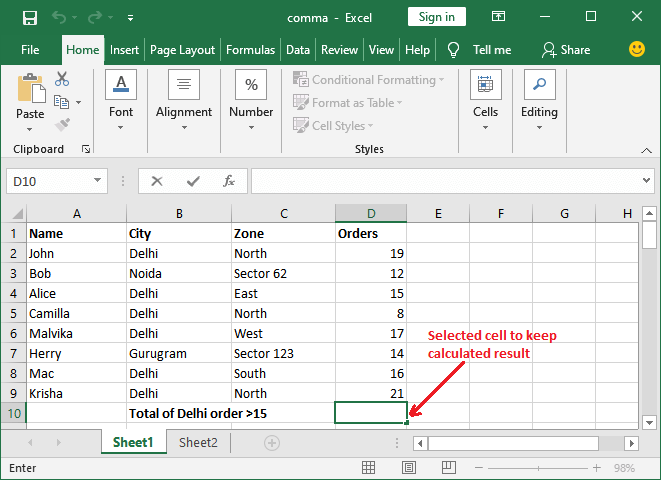
步骤3: 前往公式栏 并在其中写入SUMIFS公式。
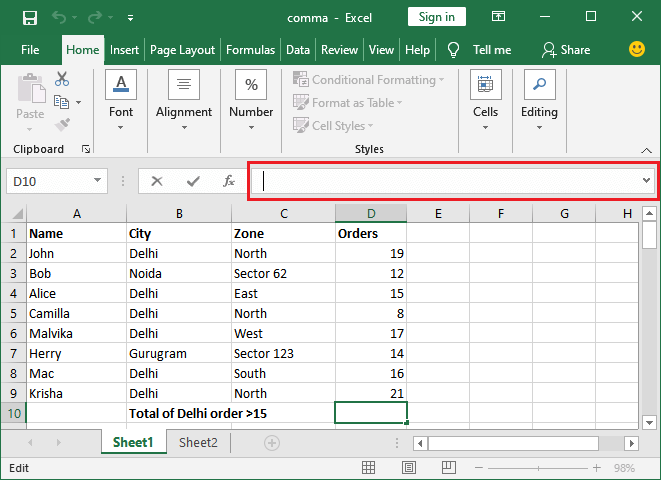
步骤4: 将以下SUMIF公式复制并粘贴到公式栏中,以获取居住在德里且订单数量大于等于15的总订单量
。
=SUMIFS(D2:D9,B2:B9,"=Delhi", D2:D9,">=15")
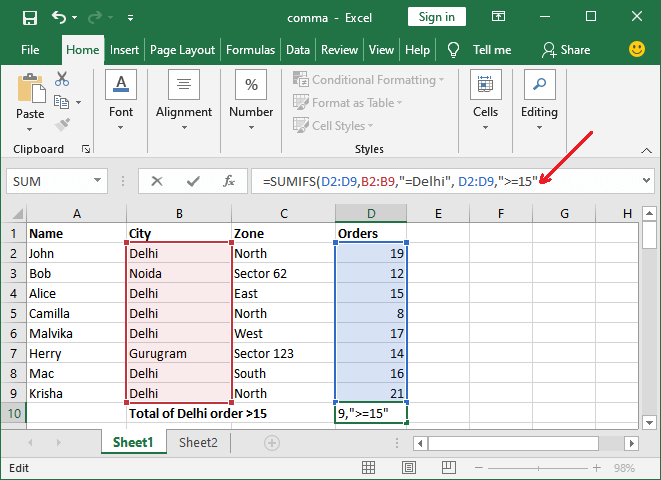
步骤5: 按下Enter 键,以获得满足指定条件的单元格的总和,并在下方的Excel工作表中查看计算出的结果。
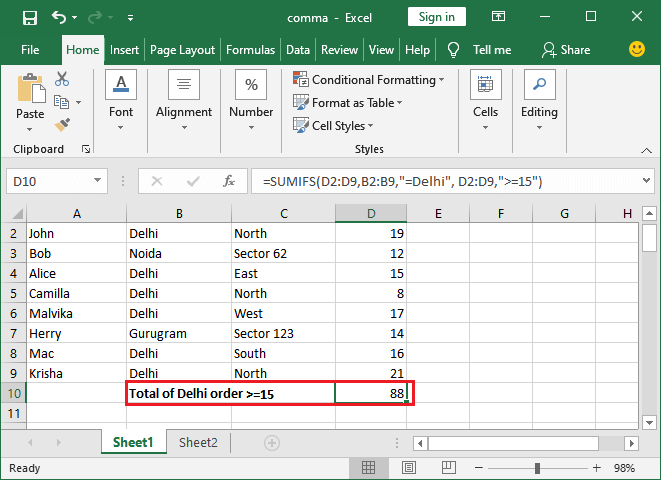
步骤6: 你也可以手动计算并验证在“德里 ”居住且下了超过15个订单的人的订单总数为88。
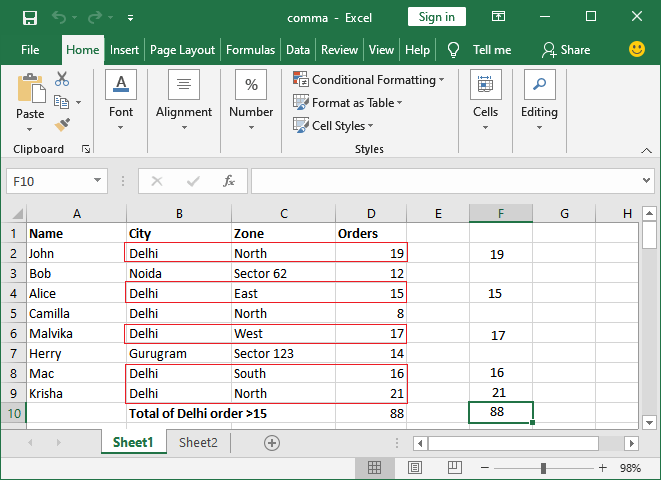
现在,您已经验证了结果。您可以看到两个结果是相同的,这意味着SUMIFS函数正常工作,并且您选择了所有正确的参数。
在SUMIFS函数中使用通配符运算符
通配符运算符是用于SUMIFS函数中实现特定目的的操作符(如*和?)。它们的工作方式与比较运算符不同,但目的几乎相同。
在SUMIFS函数的条件参数中使用这些通配符运算符可以使用户找到相似但不准确的匹配项。基本的通配符运算符包括:
*(星号) –
这个运算符被称为星号运算符,用于查找任意字符序列。基本上,它用于部分搜索。它可以在条件的开始、结束或中间位置使用,用于部分搜索数据。例如,
abc* – 表示以abc开头但后面跟着任意文本的字符串。
*abc – 表示以abc结尾的字符串。
*abc* – 表示文本字符串中必须包含某些文本(abc)。
*(问号) –
这是另一个通配符运算符,称为问号运算符。与星号(*)运算符不同,它表示任意单个字符。例如,如果在字符串中使用此字符,如M?r ,可以匹配March、Mars、Mark或其他任何内容。
例如 ,=SUMIFS(D2:D9,B2:B9,"=D*", D2:D9,"Mar?")它将表示所有实例都以Mar 开头,以一个可以变化的最后一个字母结尾。
如果给定的数据包含星号或实际的问号怎么办?
有时,数据已经包含星号或问号符号。然后问题就出现了-如何使用通配符。在这种情况下,我们建议您在问号前面使用波浪线(~)运算符。只需在那里问号前面输入~。
使用命名范围的SUMIFS函数
您还可以在SUMIFS函数中提供命名范围。基本上,它是Excel工作表中一组单元格的描述性名称。
常见问题
当传递错误的参数或值不正确时会发生什么情况。
| 问题 | 描述 |
|---|---|
| 结果值为0,而不是预期的结果数据。 | 确保将criteria1,2和N参数值用双引号括起来。 |
| 当Sum_range参数为TRUE或FALSE时,结果不正确。 | 当Sum_range参数包含True或False值时,它们的计算方式不同。 |
SUMIF vs SUMIFS
SUMIF和SUMIFS都是Excel中使用的数学函数,可以根据指定的条件对单元格数据进行求和。但是它们之间有很大的区别,使它们彼此不同。
-
SUMIF 只允许根据同一数据中的相关条件对数据求和,而SUMIFS 函数允许在Excel中应用多个条件。这意味着用户可以一次应用多个条件来得到特定单元格数据的总和。
-
使用SUMIF函数,用户只能评估一个条件,而SUMIFS 允许一次使用多个条件。
- SUMIFS 可以被称为SUMIF的高级版本,自Excel 2007 起可用。
 极客笔记
极客笔记